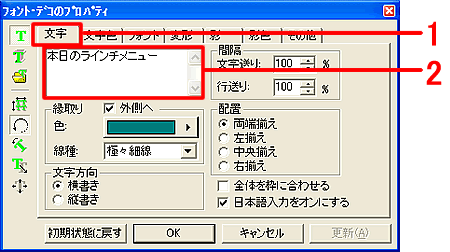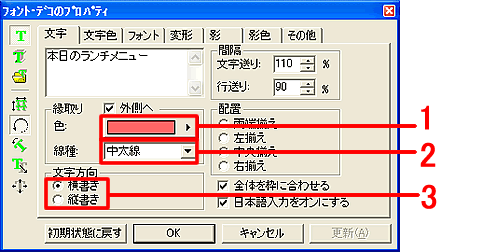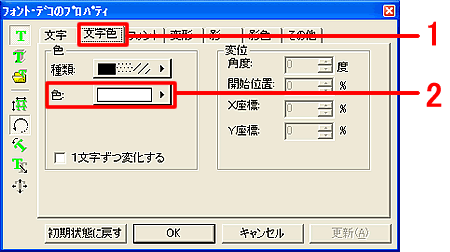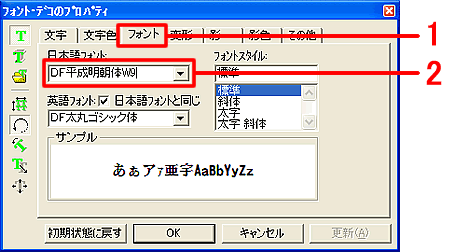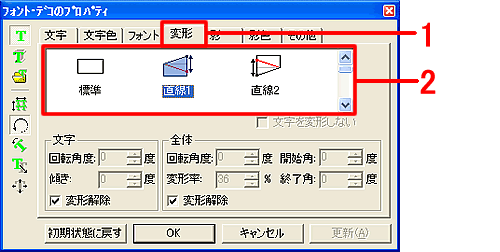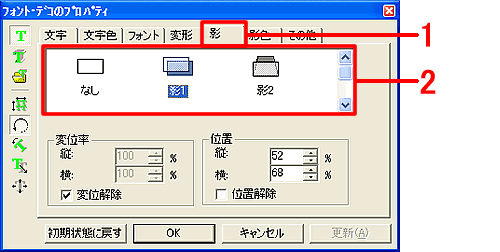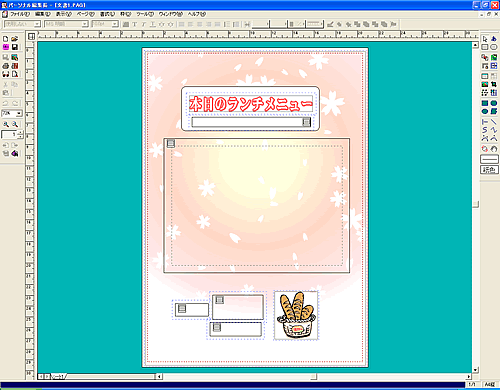|
|
|
|
 |
チラシ作り(2)フォント・デコで特殊文字を入れるには? |
|
|
 |
文書番号 |
ph7D004 |
|
 |
更新日 |
2007年2月28日 |
|
 |
「パーソナル編集長Ver.7」で、チラシを作成します。
フォント・デコ機能を使用して、特殊効果の文字を作成します。 |
| |
特殊効果文字を囲む線を消す場合は以下の操作を行います。 |
| 1 |
ツールバーの[選択]ボタン(白い矢印のボタン)をクリックします。
(または、画面上部のメニューバーより、[ツール]-[選択]をクリックします。) |
| 2 |
用紙の上にマウスを移動し、作成済みのフォント・デコ枠をクリックします。
フォント・デコ枠が「■」で囲まれ選択されていることを確認します。 |
| 4 |
「イメージ枠属性」画面が表示されますので、[形]パネルを開き(1)、線の種類のボタンをクリックします。(2)
リストから[空線]をクリックします。(3) |
| 5 |
設定できたら[OK]ボタンをクリックし、「イメージ枠属性」画面を閉じます。 |
| 6 |
ツールバーの[選択]ボタン(白い矢印のボタン)をクリックします。
(または、画面上部のメニューバーより、[ツール]-[選択]をクリックします。) |
| 7 |
作成済みのフォント・デコ枠をクリックし、 フォント・デコ枠が「■」で囲まれ選択されていることを確認します。
[編集]-[フォント・デコ]をクリックします。
|
| 8 |
「フォント・デコのプロパティ」画面が表示されますので、[文字]パネルを開き(1)、任意の文字列を入力します。(2) |
| 9 |
縁取りの[色]ボタンをクリックし、カラーパレットよりお好きな色をクリックします。(1)
[線種]の▼ボタンをクリックし任意の線種をクリックします。(2)
[文字方向]で[横書き]または[縦書き]をクリックします。(3)
ここでは例として、中太線、横書きを選択します。 |
| 10 |
[文字色]パネルを開き(1)、[色]のボタンをクリックし、カラーパレットから任意の文字色をクリックします。(2)
|
| 11 |
[フォント]パネルを開き(1)、[日本語フォント]の▼をクリックし、リストから使用したいフォントをクリックします。(2) |
| 12 |
[変形]パネルを開き(1)、リストからお好きな変形パターンをクリックします。(2)
[変形解除]のチェックを外し数値を指定すると、文字または全体の回転角度、傾き、変形率を変更することができます。 |
| 13 |
[影]パネルを開き(1)、リストからお好きな影のパターンをクリックします。(2) |
| 14 |
設定できたら[OK]ボタンをクリックし、「フォント・デコのプロパティ」画面を閉じます。 |
| |
上記操作で、フォント・デコで作成した特殊効果の文字を入れることができました。 |
|
|
|
 |
参照 |
|
|
|



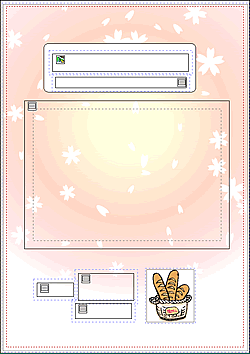
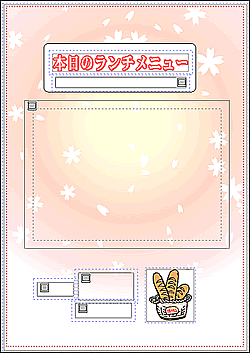

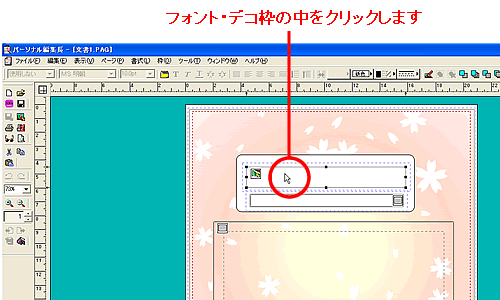
![[枠]-[イメージ枠属性]をクリック [枠]-[イメージ枠属性]をクリック](/support/personal7/faq/img/imgph7D004/D004-13.gif)
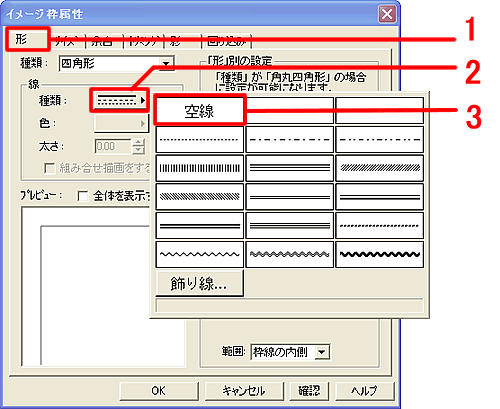

![[編集]-[フォント・デコ]をクリック [編集]-[フォント・デコ]をクリック](/support/personal7/faq/img/imgph7D004/D004-5.gif)